根据您的描述,您在尝试使用LabVIEW连接局域网内的SQL数据库时遇到了连接失败和拒绝访问的问题。以下是一些可能的原因和解决方案:
1. 防火墙设置:请检查服务器和客户端电脑的防火墙设置,确保它们允许SQL Server的端口(默认为1433)进行通信。您可以尝试暂时关闭防火墙,看看是否可以解决问题。
2. SQL Server配置:请确保SQL Server配置正确,允许远程连接。您可以在SQL Server Management Studio中检查“服务器属性”下的“连接”选项卡,确保“允许远程连接到此服务器”已启用。
3. 用户权限:请检查您使用的用户名和密码是否具有足够的权限访问数据库。您可以尝试使用具有更高权限的用户进行连接,看看是否可以解决问题。
4. 网络问题:请检查局域网内的网络连接是否正常,确保服务器和客户端电脑之间可以正常通信。
5. LabVIEW设置:请确保您在LabVIEW中正确设置了数据库连接字符串。您可以在LabVIEW的数据库连接组件中检查并修改连接字符串。确保连接字符串中的服务器地址、用户名和密码与UDL文件中的信息一致。
6. 可执行文件设置:如果您需要生成可执行文件,请确保在生成过程中包含了所有必要的库和依赖项。您可以在LabVIEW的“项目”选项卡中检查并修改项目属性,确保所有必要的库和依赖项都已包含。
综上所述,您需要检查防火墙设置、SQL Server配置、用户权限、网络连接以及LabVIEW设置等多个方面,以找到导致连接失败和拒绝访问的原因。希望这些建议能帮助您解决问题。
根据您的描述,您在尝试使用LabVIEW连接局域网内的SQL数据库时遇到了连接失败和拒绝访问的问题。以下是一些可能的原因和解决方案:
1. 防火墙设置:请检查服务器和客户端电脑的防火墙设置,确保它们允许SQL Server的端口(默认为1433)进行通信。您可以尝试暂时关闭防火墙,看看是否可以解决问题。
2. SQL Server配置:请确保SQL Server配置正确,允许远程连接。您可以在SQL Server Management Studio中检查“服务器属性”下的“连接”选项卡,确保“允许远程连接到此服务器”已启用。
3. 用户权限:请检查您使用的用户名和密码是否具有足够的权限访问数据库。您可以尝试使用具有更高权限的用户进行连接,看看是否可以解决问题。
4. 网络问题:请检查局域网内的网络连接是否正常,确保服务器和客户端电脑之间可以正常通信。
5. LabVIEW设置:请确保您在LabVIEW中正确设置了数据库连接字符串。您可以在LabVIEW的数据库连接组件中检查并修改连接字符串。确保连接字符串中的服务器地址、用户名和密码与UDL文件中的信息一致。
6. 可执行文件设置:如果您需要生成可执行文件,请确保在生成过程中包含了所有必要的库和依赖项。您可以在LabVIEW的“项目”选项卡中检查并修改项目属性,确保所有必要的库和依赖项都已包含。
综上所述,您需要检查防火墙设置、SQL Server配置、用户权限、网络连接以及LabVIEW设置等多个方面,以找到导致连接失败和拒绝访问的原因。希望这些建议能帮助您解决问题。

 举报
举报

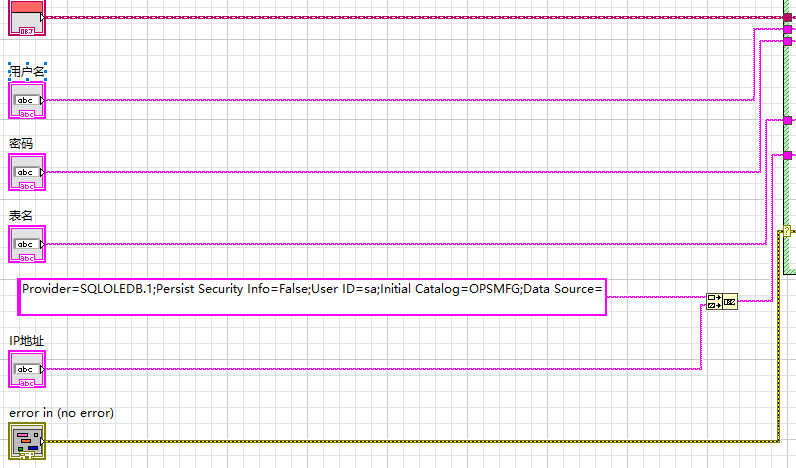

 举报
举报

 ,我只能说我真呆瓜
,我只能说我真呆瓜

 举报
举报

